Vzdialený prístup k Raspberry Pi cez VNC pomocou IP adresy Raspberry Pi môže vyzerať ako jednoduché riešenie, pokiaľ používateľ nie je pripojený k rovnakej sieti. Ak však niekto chce získať prístup k vášmu zariadeniu mimo siete alebo inej časti sveta, bude mať problém sa k nemu pripojiť pomocou adresy IP. Toto je kde JFrog Connect príde do podnikania.
JFrog vám umožňuje pristupovať k vášmu zariadeniu na diaľku za firewallom, čím uľahčuje ostatným používateľom prístup k nemu z ktorejkoľvek časti sveta. Generuje tiež iný port na pripojenie, čím zaisťuje bezpečné a bezpečné pripojenie Raspberry Pi.
V tomto článku sa dozviete, ako vzdialene pristupovať k Raspberry Pi za firewallom pomocou JFrog pripojiť platformu.
Vzdialený prístup k Raspberry Pi za firewallom cez JFrog Connect
JFrog Connect je online platforma, ktorá poskytuje slobodu pripojenia akéhokoľvek zariadenia internetu vecí. Ak chcete vzdialene pristupovať k Raspberry Pi za bránou firewall, postupujte podľa krokov uvedených nižšie:
Krok 1: Najprv prejdite na webovej stránky v ľubovoľnom prehliadači a zaregistrujte sa JFrog pomocou vašich e-mailových poverení.
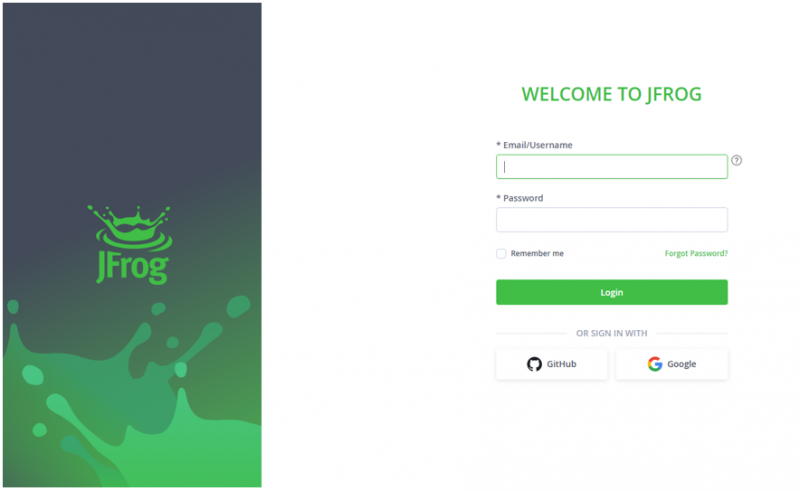
Po registrácii a prihlásení sa Vám zobrazí JFrog dashboard vo vašom systémovom prehliadači.
Krok 2: Zaregistrujte svoje zariadenie Raspberry Pi pomocou 'Registrovať zariadenie' možnosť.
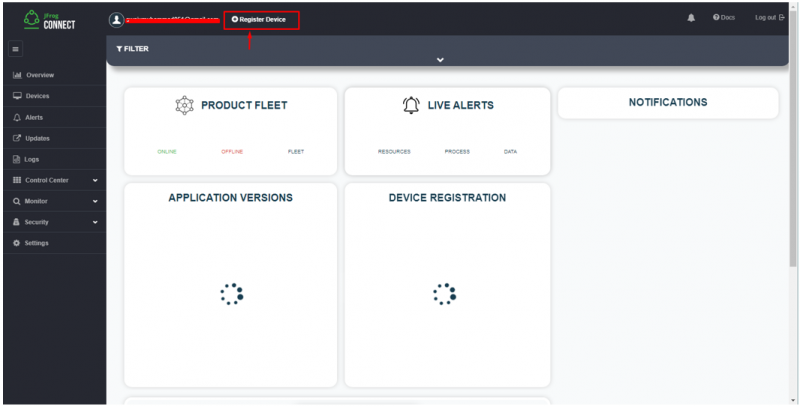
Krok 3: Začiarknite políčko pri možnostiach, ktoré vidíte na obrazovke JFrog.
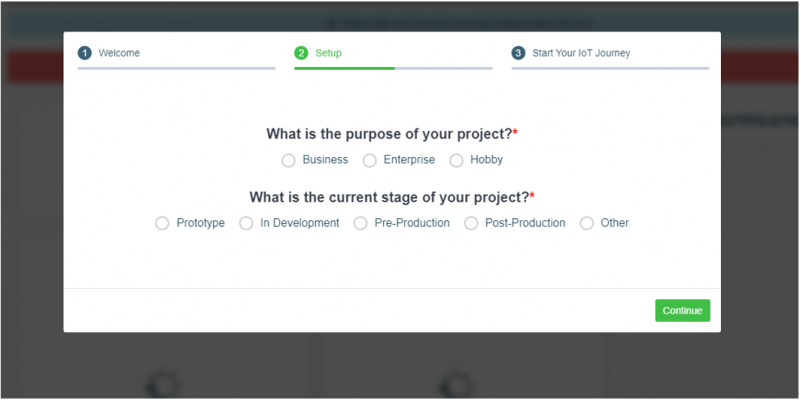
Krok 4: Kliknite na „Začnite so svojím zariadením hneď teraz“ možnosť.
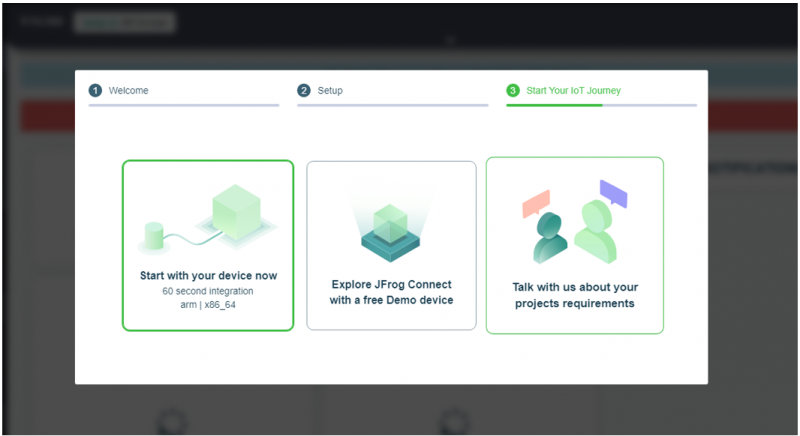
Krok 5: Vytvorte názov projektu a kliknite na „Začnite svoju cestu IoT“ tlačidlo.
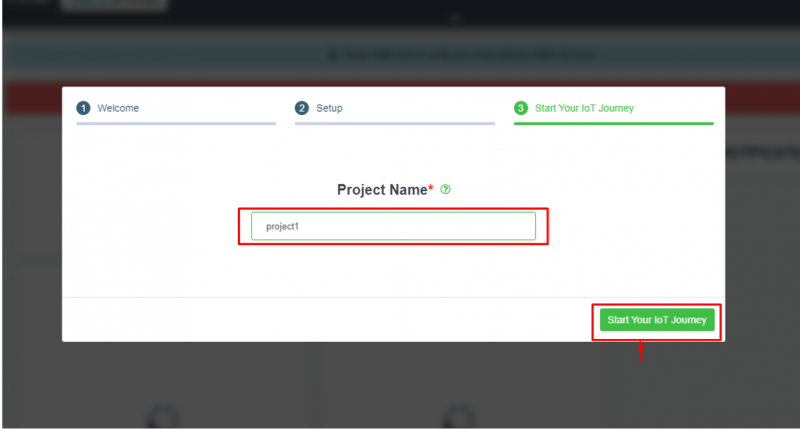
Krok 6: Skopírujte kód terminálu, ktorý sa zobrazí na obrazovke. Môžete ísť buď s užívateľ root príkaz alebo bežný používateľ príkaz.
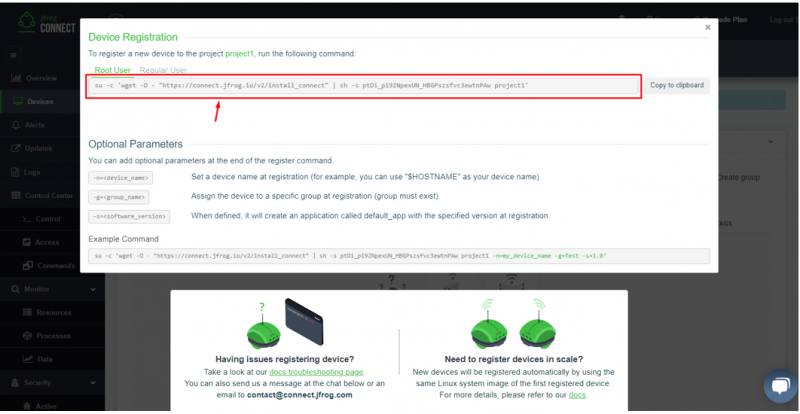
V mojom prípade som sa rozhodol ísť s bežným používateľom. Tento príkaz by ste mali vykonať v termináli Raspberry Pi.
$ sudo wget -O - 'https://connect.jfrog.io/v2/install_connect' | sudo sh -s ptDi_pi9ZNpexUN_HBGPszsfvc3ewtnPAw project1 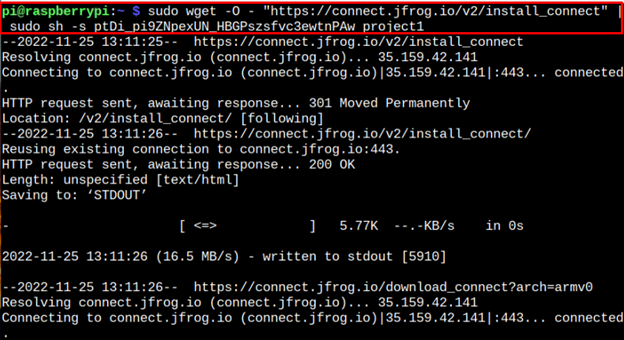
Počkajte, kým sa príkaz úspešne skompiluje a po jeho dokončení sa vaše zariadenie pripojí JFrog Connect . Pre potvrdenie môžete stránku znova načítať.
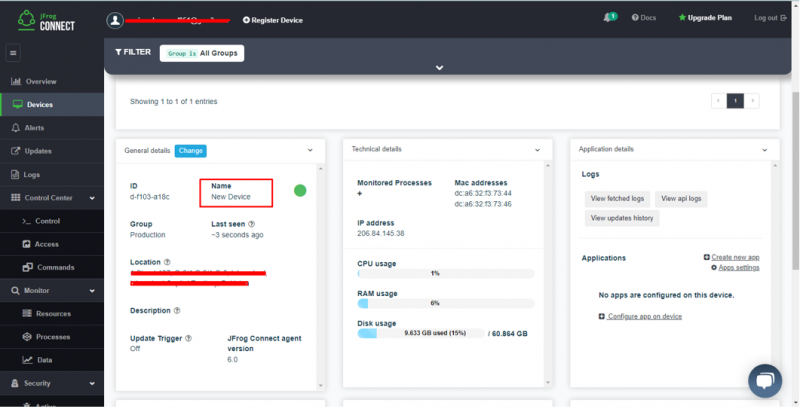
Krok 7: Choďte na 'Prístup' a vyberte zariadenie z 'Vybrať zariadenie' a zadajte číslo portu pre VNC alebo SSH. V mojom prípade pristupujem k Raspberry Pi cez VNC, takže číslo portu by malo byť „5900“. Po dokončení kliknite na “OTVÁRANÁ SEKCIA” tlačidlo.
Poznámka: Pre SSH musíte použiť číslo portu 22 .
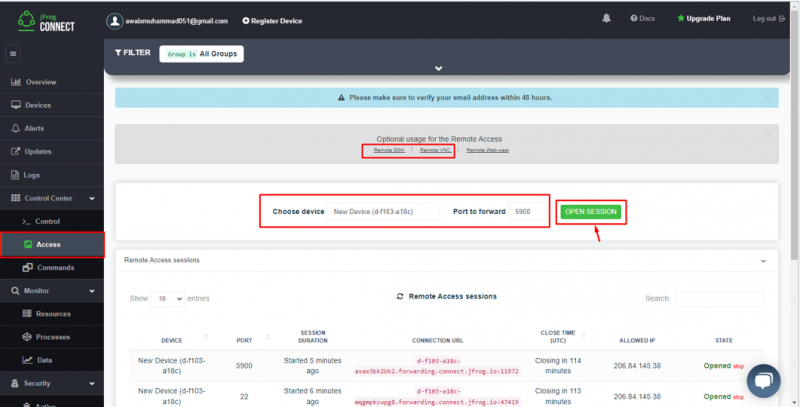
Počkajte, kým sa v prehliadači nezobrazí odkaz na vzdialený prístup.
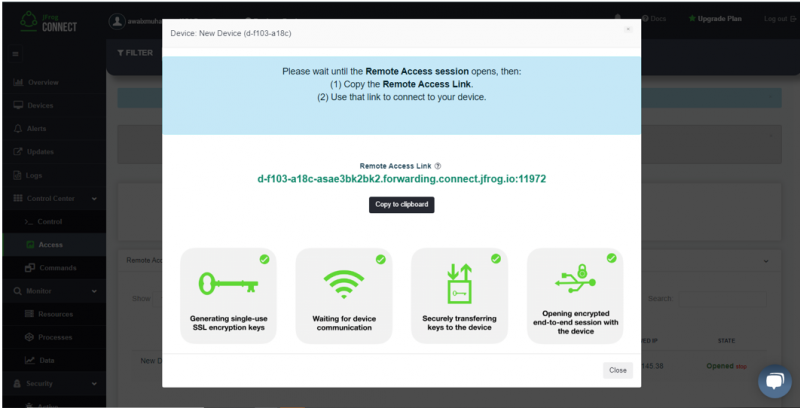
Krok 8: Skopírujte odkaz z 'preposielanie' ako text pred ním sú informácie o zariadení, ktoré sa v tomto prípade nevyžadujú.
Krok 9: Ísť do VNC a zadajte úplnú adresu okrem informácií o zariadení a stlačte Enter. Stlačením tlačidla pokračovať spustíte vzdialený prístup.
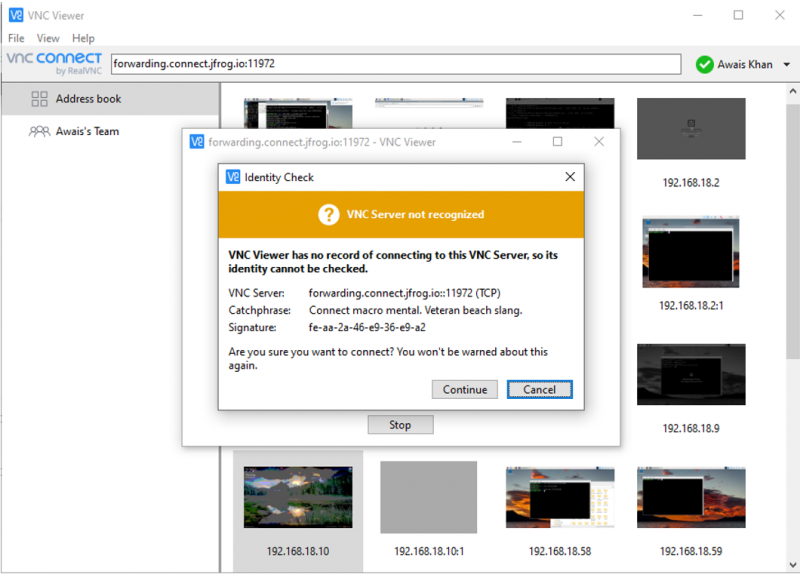
Krok 10: Zadajte používateľské meno a heslo Raspberry Pi pre úspešný vzdialený prístup.
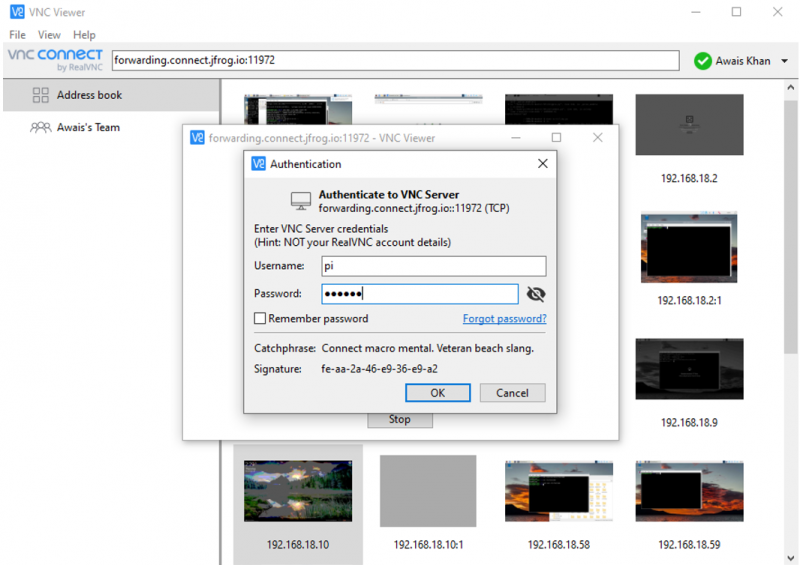
Tým sa otvorí vzdialený prístup Raspberry Pi VNC za firewallom JFrog Pripojte sa.
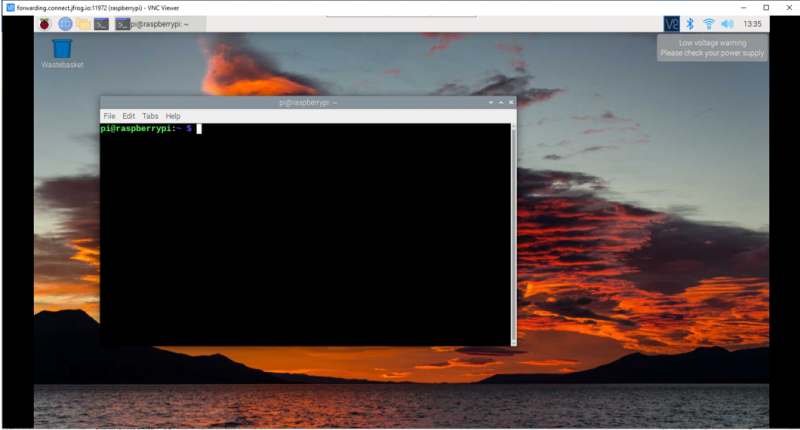
Teraz môžete používať svoje zariadenie Raspberry Pi a vykonávať na ňom úlohy bez ohľadu na to, kde sa nachádzate.
Záver
JFrog Connect je vynikajúca platforma, ktorá umožňuje používateľom vzdialený prístup k zariadeniu Raspberry Pi za firewallom. Vyššie uvedený podrobný sprievodca poskytne jednoduché pokyny na nastavenie na pripojenie zariadenia k sieti JFrog. Potom môžete svoje zariadenie Raspberry Pi zaregistrovať JFrog Connect a začať používať zariadenie z ktorejkoľvek časti sveta bez použitia akejkoľvek IP adresy alebo čísla portu.